2.2 下载 cfssl
在/usr/local/src 下载
cd /usr/local/src
wget https://github.com/cloudflare/cfssl/releases/download/v1.6.1/cfssl_1.6.1_linux_amd64
wget https://github.com/cloudflare/cfssl/releases/download/v1.6.1/cfssljson_1.6.1_linux_amd64
wget https://github.com/cloudflare/cfssl/releases/download/v1.6.1/cfssl-certinfo_1.6.1_linux_amd64
#拷贝文件到/usr/local/bin/目录下
cp cfssl_1.6.1_linux_amd64 /usr/local/bin/cfssl
cp cfssljson_1.6.1_linux_amd64 /usr/local/bin/cfssljson
cp cfssl-certinfo_1.6.1_linux_amd64 /usr/local/bin/cfssl-certinfo
2.3 赋予执行权限
chmod +x /usr/local/bin/cfssl*
2.4 查看安装结果
cfssl version
结果:
[root@etcd01 src]# cfssl version
Version: 1.6.1
Runtime: go1.12.12
3 TLS 加密实践
3.1 介绍
client certificate: 用于服务端认证客户端,例如etcdctl、etcd proxy、fleetctl、docker客户端。
server certificate: 服务端使用,客户端以此验证服务端身份,例如docker服务端、kube-apiserver。
peer certificate: 双向证书,用于etcd集群成员间通信。
3.2 配置CA并创建TLS证书
仅需要在单个节点上生成相关证书即可,然后再把证书复制到其他节点上。
3.2.1 创建ca配置文件 (ca-config.json)
"ca-config.json":可以定义多个 profiles,分别指定不同的过期时间、使用场景等参数;后续在签名证书时使用某个 profile;
"signing":表示该证书可用于签名其它证书;生成的 ca.pem 证书中 CA=TRUE;
"server auth":表示client可以用该 CA 对server提供的证书进行验证;
"client auth":表示server可以用该CA对client提供的证书进行验证;
在 /opt/cfssl/ 下创建配置文件
vim ca-config.json
{
"signing": {
"default": {
"expiry": "87600h"
},
"profiles": {
"etcd": {
"expiry": "87600h",
"usages": [
"signing",
"key encipherment",
"server auth",
"client auth"
]
}
}
}
}
3.2.2 创建ca证书签名(ca-csr.json)
“CN”:Common Name,从证书中提取该字段作为请求的用户名 (User Name);浏览器使用该字段验证网站是否合法;
“O”:Organization,从证书中提取该字段作为请求用户所属的组 (Group);
这两个参数在后面的kubernetes启用RBAC模式中很重要,因为需要设置kubelet、admin等角色权限,那么在配置证书的时候就必须配置对了,具体后面在部署kubernetes的时候会进行讲解。
“在etcd这两个参数没太大的重要意义,跟着配置就好。”
创建配置文件
vim ca-csr.json
{
"CN": "etcd CA",
"key": {
"algo": "rsa",
"size": 2048
},
"names": [
{
"C": "CN",
"L": "shanghai",
"ST": "shanghai"
}
]
}
3.2.3 生成ca证书和私钥
cfssl gencert -initca ca-csr.json | cfssljson -bare ca
ls
ca-config.json ca-csr.json ca.csr ca.pem(ca公钥) ca-key.pem(ca私钥,妥善保管)
3.3 生成etcd server端证书
3.3.1 新建ca配置文件 (server-csr.json)
vim server-csr.json
{
"CN": "etcd",
"key": {
"algo": "rsa",
"size": 2048
},
"hosts": [
"192.168.1.221",
"192.168.1.222",
"192.168.1.223"
],
"names": [
{
"C": "CN",
"L": "shanghai",
"ST": "shanghai"
}
]
}
3.3.2 生成etcd server证书和私钥
cfssl gencert -ca=ca.pem -ca-key=ca-key.pem -config=ca-config.json -profile=etcd server-csr.json | cfssljson -bare server
ls
ca-config.json ca-csr.json ca-key.pem ca.csr ca.pem server-csr.json server-key.pem server.csr server.pem
3.4 复制证书到另外两台主机
将证书放到其他节点的同个位置上。
4 Etcd集群加入TLS证书
4.1 Etcd集群各节点信息

4.2 Etcd集群各节点配置
编辑各节点上的配置文件
vim /etc/etcd/etcd.conf
加入TLS证书的配置
# [Security]
ETCD\_TRUSTED\_CA\_FILE="/opt/cfssl/ca.pem"
ETCD\_CERT\_FILE="/opt/cfssl/server.pem"
ETCD\_KEY\_FILE="/opt/cfssl/server-key.pem"
ETCD\_PEER\_TRUSTED\_CA\_FILE="/opt/cfssl/ca.pem"
ETCD\_PEER\_CERT\_FILE="/opt/cfssl/server.pem"
ETCD\_PEER\_KEY\_FILE="/opt/cfssl/server-key.pem"
ETCD\_CLIENT\_CERT\_AUTH="true"
ETCD\_AUTO\_TLS="true"
ETCD\_PEER\_CLIENT\_CERT\_AUTH="true"
ETCD\_PEER\_AUTO\_TLS="true"
4.2.1 节点1完整配置
#########################################################
########### 请根据各节点服务器实际情况修改配置 ############
#########################################################
#[Member]
#1.节点名称,必须唯一
ETCD\_NAME="etcd01"
#2.设置数据保存的目录
ETCD\_DATA\_DIR="/var/lib/etcd"
#3.本节点机器用于监听其他节点的url,url是本机上的2380
ETCD\_LISTEN\_PEER\_URLS="http://192.168.1.221:2380"
#4.建议本节点用于和其他节点之间通信的url,且会通告集群的其余成员节点
ETCD\_INITIAL\_ADVERTISE\_PEER\_URLS="http://192.168.1.221:2380"
#5.本节点机器用于和客户端通信的url,url是本机上的 2379
ETCD\_LISTEN\_CLIENT\_URLS="http://192.168.1.221:2379,http://127.0.0.1:2379"
#[Clustering]
#6.建议本节点和客户端通信使用的url
ETCD\_ADVERTISE\_CLIENT\_URLS="http://192.168.1.221:2379"
#7.集群中所有节点的信息
ETCD\_INITIAL\_CLUSTER="etcd01=http://192.168.1.221:2380,etcd02=http://192.168.1.222:2380,etcd03=http://192.168.1.223:2380"
#8.创建集群的token,这个值每个集群均相同
ETCD\_INITIAL\_CLUSTER\_TOKEN="148e7b13-51fc-4cc8-965b-a7c9d58c18f5"
#9.初始集群状态,新建集群的时候,这个值为new,后续再启动时需要将“new”更改为“existing”
ETCD\_INITIAL\_CLUSTER\_STATE="new"
#10.flannel操作etcd使用的是v2的API,而kubernetes操作etcd使用的v3的API
# 为了兼容flannel,将默认开启v2版本,故配置文件中设置
ETCD\_ENABLE\_V2="true"
# [Security]
ETCD\_TRUSTED\_CA\_FILE="/opt/cfssl/ca.pem"
ETCD\_CERT\_FILE="/opt/cfssl/server.pem"
ETCD\_KEY\_FILE="/opt/cfssl/server-key.pem"
ETCD\_PEER\_TRUSTED\_CA\_FILE="/opt/cfssl/ca.pem"
ETCD\_PEER\_CERT\_FILE="/opt/cfssl/server.pem"
ETCD\_PEER\_KEY\_FILE="/opt/cfssl/server-key.pem"
ETCD\_CLIENT\_CERT\_AUTH="true"
ETCD\_AUTO\_TLS="true"
ETCD\_PEER\_CLIENT\_CERT\_AUTH="true"
ETCD\_PEER\_AUTO\_TLS="true"
4.2.2 节点2完整配置
#########################################################
########### 请根据各节点服务器实际情况修改配置 ############
#########################################################
#[Member]
#1.节点名称,必须唯一
ETCD\_NAME="etcd02"
#2.设置数据保存的目录
ETCD\_DATA\_DIR="/var/lib/etcd"
#3.本节点机器用于监听其他节点的url,url是本机上的2380
ETCD\_LISTEN\_PEER\_URLS="http://192.168.1.222:2380"
#4.建议本节点用于和其他节点之间通信的url,且会通告集群的其余成员节点
ETCD\_INITIAL\_ADVERTISE\_PEER\_URLS="http://192.168.1.222:2380"
#5.本节点机器用于和客户端通信的url,url是本机上的 2379
ETCD\_LISTEN\_CLIENT\_URLS="http://192.168.1.222:2379,http://127.0.0.1:2379"
#[Clustering]
#6.建议本节点和客户端通信使用的url
ETCD\_ADVERTISE\_CLIENT\_URLS="http://192.168.1.222:2379"
#7.集群中所有节点的信息
ETCD\_INITIAL\_CLUSTER="etcd01=http://192.168.1.221:2380,etcd02=http://192.168.1.222:2380,etcd03=http://192.168.1.223:2380"
#8.创建集群的token,这个值每个集群均相同
ETCD\_INITIAL\_CLUSTER\_TOKEN="148e7b13-51fc-4cc8-965b-a7c9d58c18f5"
#9.初始集群状态,新建集群的时候,这个值为new,后续再启动时需要将“new”更改为“existing”
ETCD\_INITIAL\_CLUSTER\_STATE="new"
#10.flannel操作etcd使用的是v2的API,而kubernetes操作etcd使用的v3的API
# 为了兼容flannel,将默认开启v2版本,故配置文件中设置
ETCD\_ENABLE\_V2="true"
# [Security]
ETCD\_TRUSTED\_CA\_FILE="/opt/cfssl/ca.pem"
ETCD\_CERT\_FILE="/opt/cfssl/server.pem"
ETCD\_KEY\_FILE="/opt/cfssl/server-key.pem"
ETCD\_PEER\_TRUSTED\_CA\_FILE="/opt/cfssl/ca.pem"
ETCD\_PEER\_CERT\_FILE="/opt/cfssl/server.pem"
ETCD\_PEER\_KEY\_FILE="/opt/cfssl/server-key.pem"
ETCD\_CLIENT\_CERT\_AUTH="true"
ETCD\_AUTO\_TLS="true"
ETCD\_PEER\_CLIENT\_CERT\_AUTH="true"
ETCD\_PEER\_AUTO\_TLS="true"
4.2.3 节点3完整配置
#########################################################
########### 请根据各节点服务器实际情况修改配置 ############
#########################################################
#[Member]
#1.节点名称,必须唯一
ETCD\_NAME="etcd03"
#2.设置数据保存的目录
ETCD\_DATA\_DIR="/var/lib/etcd"
#3.本节点机器用于监听其他节点的url,url是本机上的2380
ETCD\_LISTEN\_PEER\_URLS="http://192.168.1.223:2380"
#4.建议本节点用于和其他节点之间通信的url,且会通告集群的其余成员节点
ETCD\_INITIAL\_ADVERTISE\_PEER\_URLS="http://192.168.1.223:2380"
#5.本节点机器用于和客户端通信的url,url是本机上的 2379
ETCD\_LISTEN\_CLIENT\_URLS="http://192.168.1.223:2379,http://127.0.0.1:2379"
#[Clustering]
#6.建议本节点和客户端通信使用的url
ETCD\_ADVERTISE\_CLIENT\_URLS="http://192.168.1.223:2379"
#7.集群中所有节点的信息
ETCD\_INITIAL\_CLUSTER="etcd01=http://192.168.1.221:2380,etcd02=http://192.168.1.222:2380,etcd03=http://192.168.1.223:2380"
#8.创建集群的token,这个值每个集群均相同
ETCD\_INITIAL\_CLUSTER\_TOKEN="148e7b13-51fc-4cc8-965b-a7c9d58c18f5"
#9.初始集群状态,新建集群的时候,这个值为new,后续再启动时需要将“new”更改为“existing”
ETCD\_INITIAL\_CLUSTER\_STATE="new"
#10.flannel操作etcd使用的是v2的API,而kubernetes操作etcd使用的v3的API
# 为了兼容flannel,将默认开启v2版本,故配置文件中设置
ETCD\_ENABLE\_V2="true"
# [Security]
ETCD\_TRUSTED\_CA\_FILE="/opt/cfssl/ca.pem"
ETCD\_CERT\_FILE="/opt/cfssl/server.pem"
ETCD\_KEY\_FILE="/opt/cfssl/server-key.pem"
ETCD\_PEER\_TRUSTED\_CA\_FILE="/opt/cfssl/ca.pem"
ETCD\_PEER\_CERT\_FILE="/opt/cfssl/server.pem"
ETCD\_PEER\_KEY\_FILE="/opt/cfssl/server-key.pem"
ETCD\_CLIENT\_CERT\_AUTH="true"
ETCD\_AUTO\_TLS="true"
ETCD\_PEER\_CLIENT\_CERT\_AUTH="true"
ETCD\_PEER\_AUTO\_TLS="true"
4.3 清除旧数据
修改各节点/etc/etcd/etcd.conf文件后,要先删除/var/lib/etcd目录下保存的数据。
cd /var/lib/etcd && rm -rf *
注意:删除后需要加入权限,否则在启动时可能会失败,报错原因是没有权限
{“level”:“warn”,“ts”:1656209184.8809907,“caller”:“fileutil/fileutil.go:57”,“msg”:“check file permission”,“error”:“directory “/var/lib/etcd” exist, but the permission is “drwxr-xr-x”. The recommended permission is “-rwx------” to prevent possible unprivileged access to the data”}
chmod 700 /var/lib/etcd/ -R
4.4 启动/查看etcd服务
systemctl daemon-reload && systemctl enable etcd && systemctl start etcd && systemctl status etcd
启动结果:
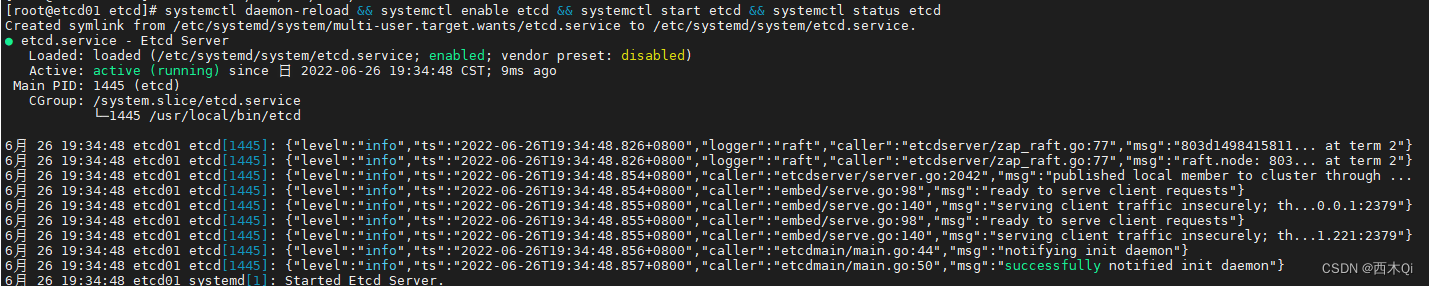
4.5 停止/重启:
systemctl stop etcd
systemctl restart etcd
4.6 验证
通过三台服务器的控制台可以知道,集群已经成功建立,我们进行验证:
4.6.1 命令中不加入证书配置
查看集群健康状态:
etcdctl endpoint health
显示结果:
127.0.0.1:2379 is healthy: successfully committed proposal: took = 18.521778ms
查看集群成员:
etcdctl member list
显示结果:
3f165fc003d39e4, started, etcd02, http://192.168.1.222:2380, http://192.168.1.222:2379, false
5d2b35506710acb7, started, etcd03, http://192.168.1.223:2380, http://192.168.1.223:2379, false
803d149841581109, started, etcd01, http://192.168.1.221:2380, http://192.168.1.221:2379, false
写操作:
[root@etcd01 etcd]# etcdctl put hello world
OK
读操作:
[root@etcd01 etcd]# etcdctl get hello
hello
world
本节点上进行的写操作,也能在其他节点上使用读操作查看到写入的信息。
4.6.2 命令中加入证书配置【待定】
查看集群健康状态:
etcdctl --cacert=/opt/cfssl/ca.pem --cert=/opt/cfssl/server.pem --key=/opt/cfssl/server-key.pem --endpoints="https://192.168.1.221:2379,https://192.168.1.222:2379,https://192.168.1.223:2379" endpoint health
# 会报错,暂未找到解决办法,可能目前的版本再查看集群健康状态时不需要加入证书配置【个人观点】:
{"level":"warn","ts":"2022-06-26T19:41:35.534+0800","logger":"client","caller":"v3/retry\_interceptor.go:62","msg":"retrying of unary invoker failed","target":"etcd-endpoints://0xc0002db340/192.168.1.222:2379","attempt":0,"error":"rpc error: code = DeadlineExceeded desc = latest balancer error: last connection error: connection error: desc = \"transport: authentication handshake failed: EOF\""}
{"level":"warn","ts":"2022-06-26T19:41:35.534+0800","logger":"client","caller":"v3/retry\_interceptor.go:62","msg":"retrying of unary invoker failed","target":"etcd-endpoints://0xc0002dafc0/192.168.1.223:2379","attempt":0,"error":"rpc error: code = DeadlineExceeded desc = latest balancer error: last connection error: connection error: desc = \"transport: authentication handshake failed: EOF\""}





















 1035
1035

 被折叠的 条评论
为什么被折叠?
被折叠的 条评论
为什么被折叠?








